Hitachi har ikke brug for nogen introduktioner for så vidt angår smarte tv'er. Det japanske/tyrkiske firma producerer enheder i høj kvalitet til overkommelige priser.
Men ligesom alle andre elektroniske er Hitachi TV'er tilbøjelige til forskellige funktionsfejl. Nogle kunder har klaget over, at deres smarte tv'er opretter forbindelse til Wi-Fi, men de kan ikke få adgang til internettet for at streame deres yndlingskanaler.
Hvis du oplever det samme problem, skal du følge vores tip til fejlfinding og fikse dit Hitachi Smart TV.
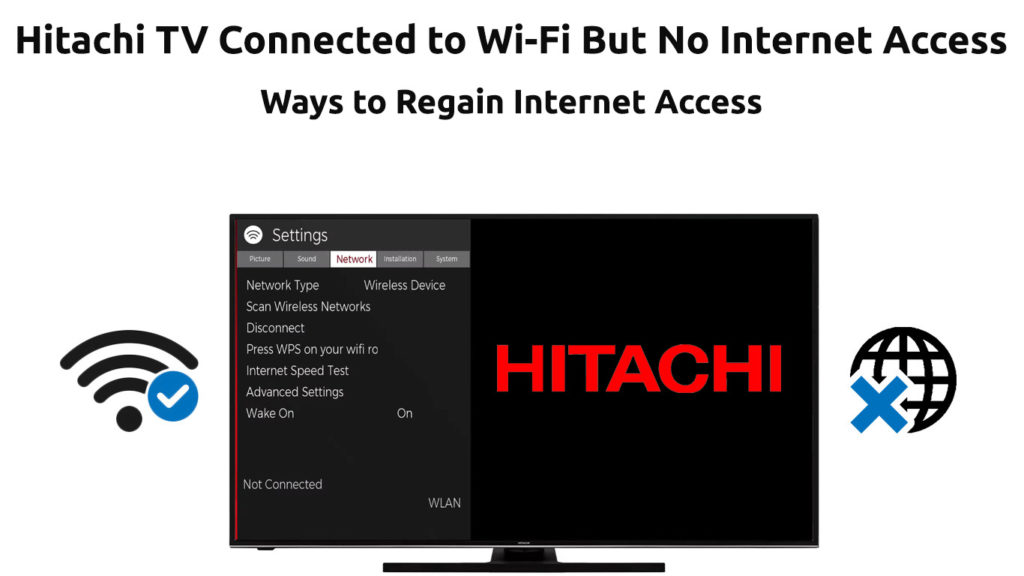
Tjek din internetforbindelse
Det første skridt til at løse dit Hitachi -tv, der ikke kan få adgang til internettet, er at kontrollere dit trådløse netværk. Forstyrr ikke dit smarte tv eller router, før du prøver dette trin. Problemet kan stamme fra dine internetudbydere snarere end dit tv eller Wi-Fi-router.
Prøv at forbinde andre enheder til dit trådløse netværk for at teste din internetforbindelse . Start med din smartphone eller bærbare computer for at bekræfte, at dit netværk er okay. Hvis disse enheder fungerer som forventet, kan din telly eller router være problemet . Hvis ikke, skal du kontakte din internetudbyder for at kontrollere, om der er en serviceafbrydelse, og når de løser den.
Deaktiver demo -tilstand
Hvis du for nylig har købt dit Hitachi Smart TV, er chancerne for, at det stadig er i demotilstand. Sælgere aktiverer demo -tilstand for at vise potentielle kunder en liste over tv -funktioner. Som sådan viser tv'et flere pop-ups, der fremhæver dets vigtige funktioner.
Desværre, hvis dit tv stadig er i demo-tilstand, kan det oprette forbindelse til Wi-Fi, men får ikke adgang til internettet . For at fejlfinde og løse problemer med forbindelsesforbindelser skal du overveje at deaktivere demo -tilstand (dette gælder for ældre Hitachi TV -modeller).
Følg disse trin:
- Tryk på knappen Hjem på din fjernbetjening
- Gå til indstillinger
- Indstil inputtilstand til tv
- Tryk på Menu
- Gå til opsætningen
- Vælg Auto-Setup
- Søg efter e-pop-demo og sluk den
- Afslut menuen
- Genstart dit tv
- Kontroller, om dit tv kan få adgang til internettet
Power Cycle Hitachi TV
Hvis dit Hitachi Smart TV stadig ikke kan få adgang til internettet, skal du overveje at cykle det. Strømcykling af dit tv vil hjælpe med at opdatere dens hukommelse og fjerne enhver resterende opladning, der forårsager forbindelsesproblemer.
Heldigvis er processen med magtcykling af et Hitachi -tv hurtig og ligetil. Du behøver ikke at være elektriker eller en tv -tekniker for at udføre dette hack. Ganske enkelt:
- Sluk for tv'et
- Frakobl nettet på dit tv fra Wall Outlet
- Tryk og hold på tv -tænd / sluk -knappen i mindst 30 sekunder (dette trin vil dræne enhver restladning)
- Slip tænd / sluk -knappen
- Vent i mindst 1 minutter
- Tænd dit Hitachi Smart TV
- Kontroller, om dit tv kan få adgang til internettet
Genstart din router
Nogle gange kan problemet være med din router snarere end dit smarte tv. Hvis dette er tilfældet, skal du overveje at genstarte din router med det samme.
I de fleste tilfælde vil genstart af din router opdatere den og hjælpe med at gendanne din internetforbindelse. Det er en af de hurtigste og nemmeste måder at løse forbindelsesproblemer på.
Her er trinnene:
- Frakobl netledningen på din router fra Wall Outlet
- Vent i mindst 30 sekunder
- Sæt netledningen tilbage i stikkontakten
- Tillad din router at starte (genstart kan tage cirka 2 minutter)
- Forbind dit tv til routeren igen
- Kontroller, om dit Hitachi -tv kan få adgang til internettet
Nulstil din router
Hvis genstart af din router ikke løser problemet, skal du overveje at nulstille den i stedet . En nulstilling er meget forskellig fra en genstart. Processen gendanner din router til standardindstillinger, hvilket betyder, at du muligvis skal konfigurere dit netværk på ny.
Du kan nulstille din router ved hjælp af to forskellige metoder. Disse inkluderer:
Metode 1 - Brug nulstillingsknappen
Mange routermodeller har en nulstillingsknap, der giver dig mulighed for at nulstille enheden inden for få sekunder. Tryk og hold på denne knap i cirka fem sekunder, før du frigiver den. Routeren nulstiller til standardindstillinger, så du kan oprette dit netværk på ny.
Metode 2 - Brug pinhole
Nogle routere har et pinhole placeret på bagsiden af enheden. Tryk på pinhole i et par sekunder ved hjælp af en skarp pin, indtil indikatorlysene blinker.

Nulstil Wi-Fi på Hitachi TV
En anden hurtig måde at løse et Hitachi Roku -tv , der ikke får adgang til internettet, er at revidere og nulstille dit trådløse netværk. Du behøver kun at bekræfte, at du har en aktiv forbindelse, før du forsøger denne løsning.
Her er trinnene:
- Tænd din router og Hitachi TV
- Tryk på menuknappen på din fjernbetjening
- Gå til indstillinger
- Vælg system og tryk på OK
- Vælg Advanced Systems -indstillinger
- Flyt ned til NOVERHEDSSFORBINDELSE RESET OG Vælg Nulstil forbindelse
- Dit Hitachi Roku TV genstarter, og du bliver nødt til at oprette forbindelse til dit Wi-Fi-netværk
- Indtast din Wi-Fi-adgangskode, når du bliver bedt om
- Kontroller, om dit tv kan få adgang til internettet
Sådan nulstilles Wi-Fi på Hitachi Roku TV
Skift DNS -indstillinger
Forkerte DNS-indstillinger og modstridende IP-adresser kan få dit Hitachi Roku TV til ikke at få adgang til internettet, selvom det er forbundet med Wi-Fi. Selvom ændring af DNS -indstillinger kan virke kompliceret, er processen overraskende let. Du bliver nødt til at ændre den primære og sekundære DNS -server i dine routereindstillinger, da Roku ikke har DNS -indstillinger.
- Log ind på din router
- Se efter LAN -opsætning eller internetopsætning og kig efter DNS -serveradresser (primær, sekundær tertiær)
- Indtast 8.8.8.8 som den primære DNS -adresse og 8.8.4.4 som den sekundære DNS -adresse
- Tryk på OK for at anvende ændringer
- Kontroller, om dit Hitachi Smart TV kan få adgang til internettet
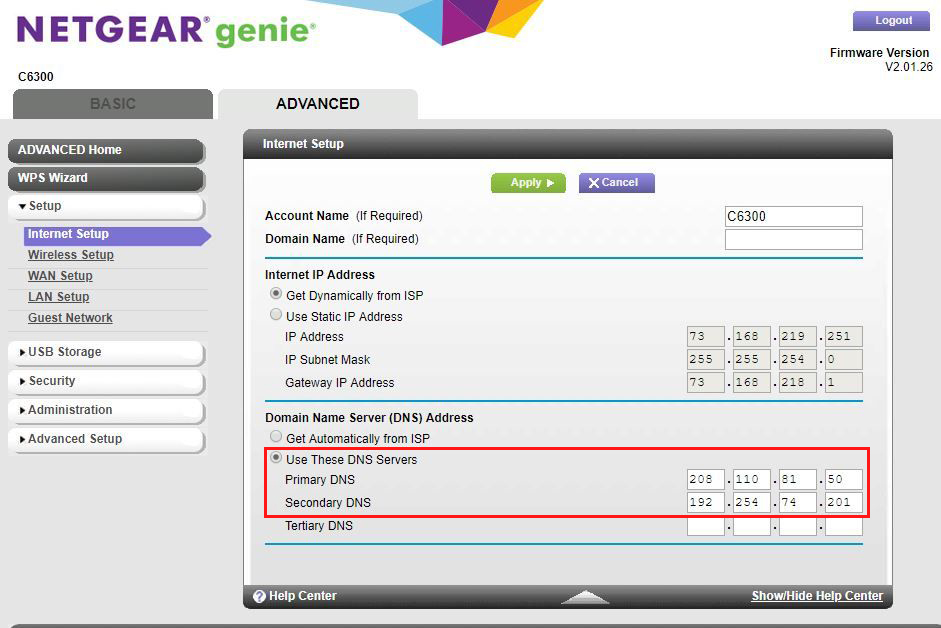
Skift dato og klokkeslæt på Hitachi TV
Dit Hitachi Smart TV får muligvis ikke adgang til internettet på grund af upassende tidsindstillinger.
Indstilling af den rigtige tidszone og den nøjagtige dato og tid kan hjælpe med at gendanne din internetforbindelse.
Her er trinnene:
- Tryk på knappen Hjem på din fjernbetjening
- Gå til Indstillinger> System
- Vælg tid
- Du kan vælge tidszonen manuelt eller automatisk, men du kan ikke justere uret.
- Klik på OK for at ansøge og gemme ændringer
- Genstart dit tv
- Kontroller, om dit tv kan få adgang til internettet
Hvis du stadig ikke kan få adgang til internettet, og dit ur viser det forkerte tidspunkt, kan du prøve at nulstille dit Hitachi Roku TV eller opdatere det ved at følge denne sti -indstilling> System> Systemopdatering. Alternativt kan du få adgang til en af de hemmelige Roku -menuer ved hjælp af følgende knapkombination - Home -knap X5, FF -knap X3, RW -knap X2. Når den hemmelige menu åbnes, skal du vælge softwareopdatering.
Fabriks nulstilling Hitachi Roku TV
Hvis du har prøvet det meste af ovenstående trin, og intet ser ud til at fungere, kan det være den ultimative mulighed at udføre en fabriksindstilling. Dette trin vil slette alle dine data, inklusive downloadede apps, gendannelse af dit Smart TV til standardindstillinger.
Anbefalet læsning:
- Hisense TV forbundet til Wi-Fi, men ingen internetadgang (11 måder at løse det på)
- LG TV tilsluttet Wi-Fi, men ingen internetadgang (fejlfindingsvejledning)
- Hvorfor afbryder min Samsung Smart TV fra Wi-Fi?
Imidlertid er denne løsning værd at prøve, da den gendanner dine netværksindstillinger og giver din tv -adgang til internettet.
Følg disse trin for at nulstille dit Hitachi -tv (ældre modeller):
- Tænd dit Hitachi Smart TV
- Tryk på menuknappen på din fjernbetjening
- Gå til indstillinger
- Vælg opbevaring og nulstil
- Vælg Nulstilling af fabriksdata
- Klik på Nulstilling for at slette alt
- Indtast din tvS -sikkerhedsnål
- Tryk på OK for at bekræfte nulstilling af fabrikken
- Dit tv genstarter automatisk
- Kontroller, om dit tv kan få adgang til internettet
Følg disse trin for at nulstille dit Hitachi -tv (Hitachi Roku TV'er):
- Tryk på menuknappen på din fjernbetjening
- Gå til indstillinger
- Vælg system og tryk på OK
- Vælg Advanced Systems -indstillinger
- Vælg Factory Reset og derefter Factory Nulstil alt. Du bliver nødt til at indtaste en 4-cifret kode for at bekræfte, at du vil nulstille dit Hitachi Roku TV.
Alternativt kan du bruge den samme hemmelige Roku -menu som beskrevet i det forrige trin (HOME -knap X5, FF -knap X3, RW -knap X2). Når den hemmelige menu åbnes, skal du vælge Factory Reset.
Konklusion
Andre hacks, som du kan prøve at ordne dit Hitachi -tv, der ikke får adgang til internettet, inkluderer udskiftning af din router og brug af en kabelforbindelse.
Dit tv har muligvis problemer med at få adgang til internettet på grund af en beskadiget trådløs adapter eller en funktionsfejl.
Servicering af den beskadigede adapter eller router kan være dyr, så det er en anden god og levedygtig idé at bruge et Ethernet -kabel.
